Page 1

Dell™ 1420X/1430X 프로젝터
사용자 안내
Page 2

참고 , 주의 및 경고
참고 : 참고는 프로젝터 사용에 도움이 되는 중요한 정보를
제공합니다 .
주의 : 주의는 발생할 수 있는 하드웨어 손상이나 데이터 손
실을 나타내고 문제를 피하는 방법을 설명합니다 .
경고 : 경고는 재산 피해 , 부상 또는 사망 가능성이 있음을
알려줍니다 .
____________________
이 문서의 정보는 통보 없이 변경될 수 있습니다 .
© 2011 Dell Inc. All rights reserved.
Dell Inc. 의 서면 허가가 없으면 어떠한 방법으로도 무단 복제할 수
없습니다 .
이 문서에 나오는 상표 : Dell 및 DELL 로고는 Dell Inc. 의 등록상표이며 ;
DLP 및 DLP 로고는 T
Microsoft 및 Windows 는 미국 및 기타 국가에서 Microsoft Corporation 의 상
표 또는 등록상표입니다 .
본 설명서에서 특정 회사의 마크와 이름 또는 제품을 지칭하기 위해 기타
상표와 상호가 사용될 수 있습니다 . Dell Inc. 은 자사가 소유하고 있는 상
표 이외의 다른 모든 등록 상표 및 상표명에 대해 어떠한 소유권도 없음을
알려 드립니다 .
모델 1420X/1430X
2012 년 2 월 개정 . A00
EXAS INSTRUMENTS INCORPORATED 의 등록상표이며 ;
Page 3

목차
1 구입한 Dell 프로젝터 . . . . . . . . . . . . . . . 5
2 프로젝터 연결 . . . . . . . . . . . . . . . . . . . . . 8
프로젝터 각 부분 명칭 . . . . . . . . . . . . . . . 6
컴퓨터에 연결하기 . . . . . . . . . . . . . . . . . . . . 9
VGA 케이블을 이용한 컴퓨터 연결 . . . . . . . . 9
VGA 케이블을 사용한 모니터 루프 통과 연결
. 10
DVD 플레이어 연결
S- 비디오 케이블을 사용한 DVD 플레이어 연결
복합 비디오 케이블을 이용한 DVD 플레이어
연결
. . . . . . . . . . . . . . . . . . . . . . . . . 12
컴포넌트 비디오 케이블을 이용한 DVD 플레
이어 연결 . . . . . . . . . . . . . . . . . . . . . . 13
. . . . . . . . . . . . . . . . . . . 11
11
3 프로젝터 사용 . . . . . . . . . . . . . . . . . . . . . 14
프로젝터 전원 켜기 . . . . . . . . . . . . . . . . . . . 14
프로젝터 전원 끄기 . . . . . . . . . . . . . . . . . . . 14
투사 이미지 조절
프로젝터 높이 올리기 . . . . . . . . . . . . . . . 15
프로젝터 높이 낮추기 . . . . . . . . . . . . . . . 15
프로젝터 확대 / 축소 및 초점 조절 . . . . . . . . . . 16
투사 이미지 크기 조절
. . . . . . . . . . . . . . . . . . . . 15
. . . . . . . . . . . . . . . . . 17
목차 3
Page 4

제어판 사용 . . . . . . . . . . . . . . . . . . . . . . . 19
리모컨 사용하기 . . . . . . . . . . . . . . . . . . . . 21
리모컨 배터리 설치 . . . . . . . . . . . . . . . . . . 23
리모컨 작동 범위
OSD 사용하기 . . . . . . . . . . . . . . . . . . . . . . 25
소스 입력 . . . . . . . . . . . . . . . . . . . . . 25
자동 조정 . . . . . . . . . . . . . . . . . . . . . 26
밝기 / 명암비
비디오 모드
음량
고급 설정 . . . . . . . . . . . . . . . . . . . . . 29
언어
도움말
. . . . . . . . . . . . . . . . . . . . 24
. . . . . . . . . . . . . . . . . . . 27
. . . . . . . . . . . . . . . . . . . . 28
. . . . . . . . . . . . . . . . . . . . . . . . 28
. . . . . . . . . . . . . . . . . . . . . . . . 42
. . . . . . . . . . . . . . . . . . . . . . . 42
4 프로젝터 문제 해결 . . . . . . . . . . . . . . . . 43
안내 신호 . . . . . . . . . . . . . . . . . . . . . . . . 47
램프 교체 . . . . . . . . . . . . . . . . . . . . . . . . 48
5 사양 . . . . . . . . . . . . . . . . . . . . . . . . . . . . . 50
6Dell에 문의하기 . . . . . . . . . . . . . . . . . . . 56
7 부록 : 용어 설명 . . . . . . . . . . . . . . . . . . . 57
4 목차
Page 5

1
구입한 Dell 프로젝터
본 프로젝터에는 다음과 같은 품목이 포함되어 있습니다 . 모든 품목이 들어 있
는지 확인하고 없는 품목이 있으면 Dell 에 문의하십시오 .
패키지 내용물
전원 케이블 1.8 m VGA 케이블 (VGA 와 VGA
연결 )
리모컨 ( 배터리 포함 ) 사용자 안내서 및 문서 CD
VGA Video
S-Video
Source
Auto
Volume
MuteMenu
Freeze
Up
Page Zoom
Blank
Down
리모컨을 사용하기 전에 탭을 당기십시오
S-Video
Volume
MuteMenu
Auto
VGA Video
Up
Page Zoom
Source
Down
Freeze
Blank
구입한 Dell 프로젝터 5
Page 6

프로젝터 각 부분 명칭
상단
밑면
1
4
7
8
9
2
10
6
5
1
제어판
2
확대 / 축소 탭 및 초점 링
3
렌즈
4
IR 수신기
5
렌즈 덮개
6
조정기 버튼
7
램프 덮개
8
천정 설치용 마운팅 홀 M3 x 4.6mm 깊이 나사 구멍 8kgf-cm 이하 토크
3
사용 권장
9
앞 조정기 받침대
10
삼각대 마운팅 홀 : 인서트 너트 1/4"*20 UNC
11
기울기 조절 휠
경고 : 안전 지침
1
프로젝터를 열이 많이 발생하는 기기 근처에서 사용하지 마십시오
2
먼지가 지나치게 많은 곳에서 프로젝터를 사용하지 마십시오. 먼지가 시스템
장애의 원인이 될 수 있고, 프로젝터가 자동으로 꺼집니다
3
프로젝터는 통풍이 잘 되는 곳에 설치하십시오
4
프로젝터의 통풍구를 막지 마십시오
5
프로젝터는
6
프로젝터를 켠 후, 또는 끈 직후에는 매우 뜨거우므로 통풍구를 만지지
마십시오
0 ºC에서 35 ºC
.
사이의 주위 온도에서 작동하십시오
.
.
.
.
.
11
6 구입한 Dell 프로젝터
Page 7

7
눈에 상해를 줄 수 있으므로 프로젝터 작동 중에는 렌즈를 쳐다보지 마십시오
8
프로젝터 사용 중에는 발산되는 열로 인해 물체가 타거나 녹을 수 있으므로 렌
즈 또는 프로젝터 앞이나 근처에 어떠한 물건도 놓지 마십시오
.
참고 :
•혼자
프로젝터를 천장에 설치하지 마십시오. 자격이 있는 설치 전문가가
설치해야 합니다
권장 천장 설치 프로젝터 키트
•
support.dell.com을
사이트
안전에 관한 상세한 정보는 함께 동봉된 안전 정보를 참조하십시오
•
.
(P/N: C4504). 좀 더
참조하십시오
.
상세한 정보는
Dell
.
.
웹
구입한 Dell 프로젝터 7
Page 8

프로젝터 연결
3 4 51 2 6 7
2
11
1
미니 USB ( 유형 B) 원격 커넥터
2
VGA-A 출력
( 모니터 루프 통과 )
3
VGA-A 입력 (D-sub) 커넥터
4
VGA-B 입력 (D-sub) 커넥터
5
RS232 컨트롤 포트
6
S- 비디오 커넥터
경고 : 이 섹션의 절차를 시작하기 전에 페이지 6에 설명되어 있는 안전
지침을 따르십시오 .
8 프로젝터 연결
7
오디오 입력 커넥터
8
보안 케이블 슬롯
9
오디오 출력 커넥터
10
복합 비디오 커넥터
11
전원 코드 커넥터
8
910
Page 9

컴퓨터에 연결하기
VGA 케이블을 이용한 컴퓨터 연결
1
23
1
전원 코드
2
VGA 와 VGA 를 연결하는 케이블
3
USB-A 와 미니 USB-B 를 연결하는 케이블
참고 : 미니 USB-B 케이블은 프로젝터와 함께 제공되지 않습니다 .
참고 : 리모컨의 이전 페이지와 다음 페이지 기능을 사용하려면 미니
USB-B 케이블이 연결되어 있어야 합니다 .
프로젝터 연결 9
Page 10

VGA 케이블을 사용한 모니터 루프 통과 연결
1
22
1
전원 코드
2
VGA 와 VGA 를 연결하는 케이블
참고 : 한 개의 VGA 케이블만 프로젝터와 함께 제공됩니다 . 추가 VGA 케
이블은 웹사이트 www.dell.com 에서 구입할 수 있습니다 .
10 프로젝터 연결
Page 11

DVD 플레이어 연결
S- 비디오 케이블을 사용한 DVD 플레이어 연결
1
2
1
전원 코드
2
S- 비디오 케이블
참고 : S- 비디오 케이블은 프로젝터와 함께 제공되지 않습니다 . S- 비디
오 연장 (50 ft/100 ft) 케이블은 Dell 웹사이트 www.dell.com 에서 구입할 수
있습니다 .
프로젝터 연결 11
Page 12

복합 비디오 케이블을 이용한 DVD 플레이어 연결
1
2
1
전원 코드
2
복합 비디오 케이블
참고 : 복합 비디오 케이블은 프로젝터와 함께 제공되지 않습니다 . 복합
비디오 연장 (50 ft/100 ft) 케이블은 Dell 웹사이트 www.dell.com 에서 구입
할 수 있습니다 .
12 프로젝터 연결
Page 13

컴포넌트 비디오 케이블을 이용한 DVD 플레이어 연결
1
2
1
전원 코드
2
VGA 를 컴포넌트 비디오에 연결하는 케이블
참고 : VGA 를 컴포넌트 비디오에 연결하는 케이블은 프로젝터와 함께 제
공되지 않습니다 . VGA 를 컴포넌트 비디오에 연결하는 연장 (50 ft/100 ft)
케이블은 Dell 웹사이트 www.dell.com 에서 구입할 수 있습니다 .
프로젝터 연결 13
Page 14
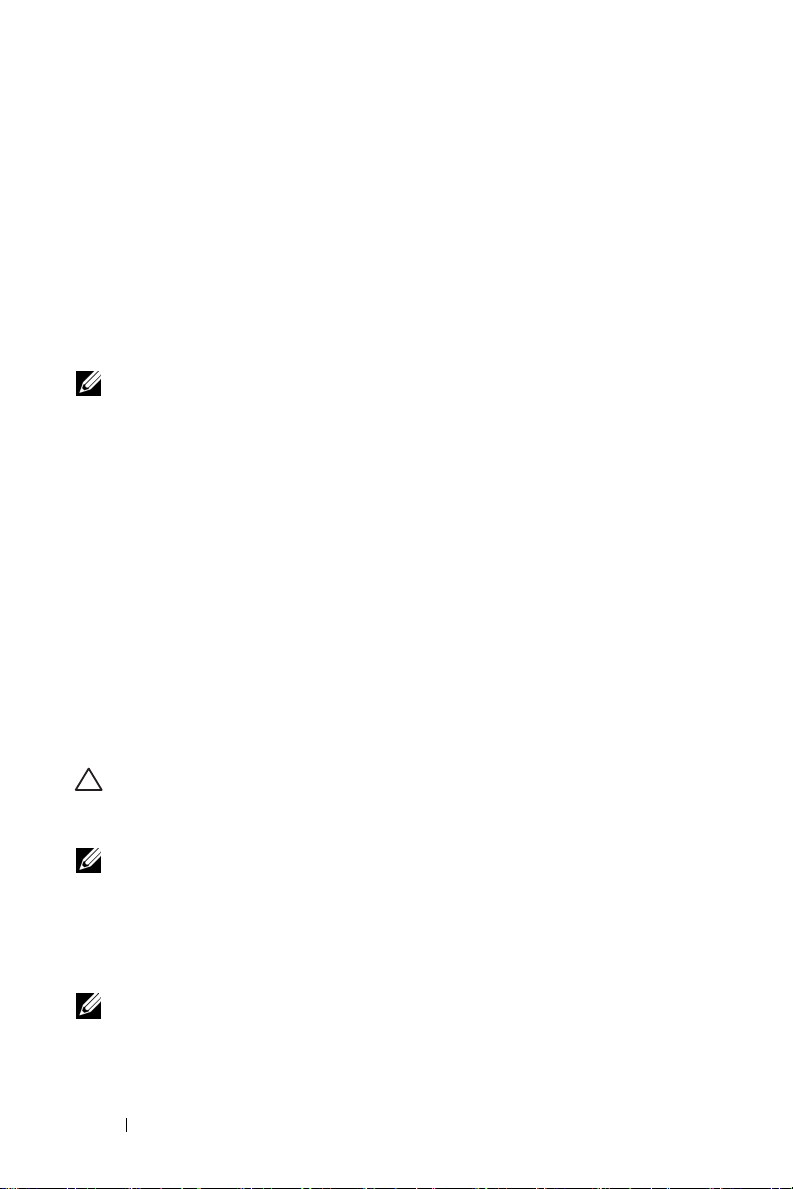
프로젝터 사용
프로젝터 전원 켜기
참고 : 연결 소스 ( 컴퓨터 , DVD 플레이어 등 ) 를 켜기 전에 프로젝터를 먼
저 켜십시오 . 전원 버튼을 누를 때까지 표시등이 청색으로 깜박입니다 .
1
렌즈 덮개를 여십시오
2
전원 코드와 원하는 신호 케이블을 연결하십시오. 프로젝터 연결에 대한 자세
한 내용은 "프로젝터 연결" 페이지8를 참조하십시오
3 전원
버튼을 누르십시오(전원 버튼을 찾으려면 "제어판 사용" 페이지19를 참
조하십시오
4
소스(컴퓨터
5
알맞은 케이블을 사용하여 소스와 프로젝터를 연결합니다. 소스와 프로젝터
연결 방법은 "프로젝터 연결" 페이지8를 참조하십시오
6
기본 입력 소스는
7
여러 개의 소스가 프로젝터에 연결되어 있으면 리모컨이나 제어판에서 소스
버튼을 눌러 원하는 소스를 선택합니다
사용하기" 페이지21를 눌러 소스 버튼을 찾으십시오
).
, DVD
프로젝터 전원 끄기
주의 : 다음 절차에서 설명하는 대로 프로젝터 전원을 끈 후에 플러그를
빼십시오 .
1 전원
버튼을 누릅니다
참고 : 화면에 " 프로젝트를 끄려면 전원 버튼을 누르십시오 " 라는 메시
지가 표시됩니다 . 메시지는 5 초 후에 사라집니다 . 또는 메뉴 버튼을 눌러
없앨 수 있습니다 .
2 전원
버튼을 한 번 더 누르십시오. 냉각 팬이
3
프로젝터를 빨리 끄려면 냉각 팬이 아직 가동 중일 때 전원 버튼을 1초 동안 누
르십시오
참고 : 프로젝터를 다시 켜기 전에 내부 온도가 안정될 수 있도록 60 초 동
4
전기 콘센트와 프로젝터에서 전원 코드를 빼십시오
.
안 기다리십시오 .
.
플레이어 등)를 켜십시오
VGA-A로
설정되어 있습니다. 필요 시 변경하십시오
.
.
.
. "
제어판 사용" 페이지
.
60초 동안 계속
.
.
19 및 "
작동합니다
3
.
리모컨
.
14 프로젝터 사용
Page 15

투사 이미지 조절
PUSH
프로젝터 높이 올리기
1
프로젝터를 원하는 디스플레이 각도로 높이고 조정기 버튼을 누릅니다
2
디스플레이 각도를 세밀하게 조절하려면 기울기 조절 휠을 사용하십시오
프로젝터 높이 낮추기
1
조정기 버튼을 누른 상태로 프로젝터를 들어 올린 다음, 프로젝터를 천천히 낮
기울기 조절 휠을 사용하여 디스플레이 각도를 미세 조절합니다
추고
PUSH
1
1
2
.
.
.
1
앞 조정기 받침대
( 기울기 각도 : 0 ~ 6 도 )
2
기울기 조절 휠
프로젝터 사용 15
Page 16

프로젝터 확대 / 축소 및 초점 조절
경고 : 프로젝터를 옮기거나 휴대용 케이스에 넣을 때는 프로젝터가 손상
되지 않도록 확대 / 축소 렌즈와 각도 조절기 받침대를 완전히 안으로 넣습
니다 .
1
확대/축소 탭을 돌려 확대하고 축소합니다
2
이미지가 선명해질 때까지 초점 링을 돌립니다. 이 프로젝터는
26.24 ft (1 m ~ 8 m) 거리
범위에서 초점을 맞출 수 있습니다
.
3.28 ft ~
.
1
2
1
확대 / 축소 탭
2
초점 링
16 프로젝터 사용
Page 17

투사 이미지 크기 조절
150"
(381 cm)
125"
(317.5 cm)
100"
(254 cm)
180" (457.2 cm)
150" (381 cm)
120" (304.8 cm)
90" (228.6 cm)
Projector to screen distance
19.68'(6.0 m)
16.40'(5.0 m)
13.12'(4.0 m)
75"
(190.5 cm)
9.84'(3.0 m)
60" (152.4 cm)
50"
(127 cm)
(95.25 cm)
6.56'(2.0 m)
45" (114.3 cm)
37.5"
4.92'(1.5 m)
프로젝터 사용 17
Page 18

최대 45 인치
화면
( 대각선 )
화면
크기
(114.3 cm)
최소 37.5 인치
(95.25 cm)
최대
36 X 27 인치48 X 36 인치 72 X 54 인치 96 X 72 인치
( 폭 x
높이 )
(91.44 cm X
68.58 cm)
30 X
최소
( 폭 x
22.5 인치
높이 )
(76.2 cm X
57.15 cm)
최대 29.7 인치
Hd
(75.44 cm)
최소 24.75 인치
(62.87 cm)
거리
4.92 피트
(1.5 m)
* 이 그래프는 사용자 참조용으로만 제공하는 것입니다 .
60 인치
(152.4 cm)
50 인치
(127 cm)
(121.92 cm X
91.44 cm)
40 X 30 인치60 X 45 인치80 X 60 인치
( 101.6 cm X
76.2 cm)
39.6 인치
(100.58 cm)
33 인치
(83.82 cm)
6.56 피트
(2.0 m)
90 인치
(228.6 cm)
75 인치
(190.5 cm)
(182.88 cm X
137.16 cm)
(152.4 cm X
114.3 cm)
59.4 인치
(150.88 cm)
49.5 인치
(125.73 cm)
9.84 피트
(3.0 m)
120 인치
(304.8 cm)
100 인치
(254 cm)
(243.84 cm X
182.88 cm)
(203.2 cm X
152.2 cm)
79 인치
(201.17 cm)
66 인치
(167.64 cm)
13.12 피트
(4.0 m)
150 인치
(381 cm)
125 인치
(317.5 cm)
120 X
90 인치
(304.8 cm X
228.6 cm)
100 X
75 인치
(254 cm X
190.5 cm)
99 인치
(251.46 cm)
82.5 인치
(209.55 cm)
16.40 피트
(5.0 m)
180 인치
(457.2 cm)
150 인치
(381 cm)
144 X
108 인치
(365.76 cm X
274.32 cm)
120 X
90 인치
(304.8 cm X
228.6 cm)
118.8 인치
(301.75 cm)
99 인치
(251.46 cm)
19.68 피트
(6.0 m)
18 프로젝터 사용
Page 19

제어판 사용
2
1
12
11
10 9
1
전원 프로젝터 전원을 켜거나 끕니다 . 자세한 방법은
43
5
6
7
8
" 프로젝터 전원 켜기 " 페이지 14 및 " 프로젝터
전원 끄기 " 페이지 14 를 참조하십시오 .
2
IR 수신기 리모콘으로 IR 수신기를 가리키고 버튼을 누릅
니다 .
3
램프 경고 표시등 램프 황색 표시기가 켜있거나 깜박이면 다음 중
한 가지 문제가 발생했을 수 있습니다 .
• 램프의 수명이 다 되어가고 있음
• 램프 모듈이 올바르게 설치되어 있지
• 램프 드라이버 오류
• 색상 휠 오류
자세한 방법은 " 프로젝터 문제 해결 " 페이지 43
및 " 안내 신호 " 페이지 47 를 참조하십시오 .
4
온도 경고 표시등 온도 황색 표시기가 켜있거나 깜박이면 다음 중
한가지 문제가 발생했을 수 있습니다 .
• 프로젝터의 내부 온도가 너무 높음
• 색상 휠 오류
자세한 방법은 " 프로젝터 문제 해결 " 페이지 43
및 " 안내 신호 " 페이지
47 를 참조하십시오 .
않음
프로젝터 사용 19
Page 20

5
위로 / 키스톤 조절화면 디스플레이 (OSD) 메뉴 항목을 통하여 탐
색할 때 누릅니다 .
프로젝터 경사 (+40/-40 도 ) 에 의해 생긴 이미
지 왜곡을 조절할 때 누릅니다 .
6
볼륨 높임 볼륨을 높이려면 누릅니다 .
7
오른쪽 /
자동 조정
8
볼륨 낮츔 볼륨을 낮추려면 누릅니다 .
9
입력 선택 항목을 적용할 때 누릅니다 .
10
아래로 / 키스톤 조절화면 디스플레이 (OSD) 메뉴 항목을 통하여 탐
11
메뉴 OSD 를 활성화할 때 누릅니다 .
12
왼쪽 / 소스 화면 디스플레이 (OSD) 메뉴 항목을 통하여 탐
화면 디스플레이 (OSD) 메뉴 항목을 통하여 탐
색할 때 누릅니다 .
프로젝터를 입력 소스와 동기화하려고 할 때 누
릅니다 .
참고 : 화면 디스플레이 (OSD) 가 표시된 경
우에는 자동 조정이 작동하지 않습니다 .
색할 때 누릅니다 .
프로젝터 경사 (+40/-40 도 ) 에 의해 생긴 이미
지 왜곡을 조절할 때 누릅니다 .
방향 키와 메뉴
버튼을 사용하여 OSD 사이를 이동합니다 .
색할 때 누릅니다 .
프로젝터에 여러 가지 소스가 연결되어 있을 때
이 버튼을 누르면 아날로그 RGB, 복합 비디오 ,
컴포넌트 (YPbPr, VGA 를 통한 ), S- 비디오가 순
서대로 전환됩니다 .
20 프로젝터 사용
Page 21

리모컨 사용하기
1
2
13
14
15
16
17
18
19
20
21
22
23
1
전원 프로젝터를 켜거나 끕니다 . 자세한 내용은 " 프
VGA Video
Source
Freeze
Blank
S-Video
Auto
Volu me
MuteMenu
Up
Page Zoom
Down
로젝터 전원 켜기 " 페이지 14 및 " 프로젝터 전
원 끄기 " 페이지 14 을 참조하십시오 .
2
비디오 컴포지트 비디오 소스를 선택하려면 누릅니다 .
3
S- 비디오 S- 비디오 소스를 선택하려면 누릅니다 .
4
자동 조정 프로젝터를 입력 소스와 동기화하려면 누릅니
다 . OSD 가 표시되어 있으면 자동 조정이 작동
하지 않습니다 .
5
볼륨 높임 볼륨을 높이려면 누릅니다 .
6
볼륨 낮츔 볼륨을 낮추려면 누릅니다 .
7
음소거 프로젝터 스피커를 음소거하거나 음소거 해제
하려면 누릅니다 .
8
오른쪽 OSD (On-Screen Display) 메뉴 항목을 차례로
탐색하려면 누릅니다 .
9
줌 + 이미지를 확대하려면 누릅니다 .
10
줌 - 이미지를 축소하려면 누릅니다 .
11 Page Up
이전 페이지로 이동하려면 누릅니다 .
참고 : Page U p 기능을 사용하려면 미니
USB-B 케이블을 연결해야 합니다 .
3
4
5
6
7
8
9
10
11
12
프로젝터 사용 21
Page 22

12 Page Dow n
13 VGA
14
소스 아날로그 RGB, 컴포지트 , 컴포넌트 (VGA 를
15
위로 OSD(On-Screen Display) 메뉴 항목을 차례로
16
왼쪽 OSD(On-Screen Display) 메뉴 항목을 차례로
17 Enter
18
메뉴 OSD 를 활성화하려면 누릅니다 .
19
아래로 OSD(On-Screen Display) 메뉴 항목을 차례로
20
정지 화면 이미지를 일시 중지하려면 누릅니다 .
21
블랭크 이미지를 숨김 / 표시하려면 누릅니다 .
22
키스톤 조절 프로젝터 기울임 (+40/-40 도 ) 으로 인한 이미
23
키스톤 조절 프로젝터 기울임 (+40/-40 도 ) 으로 인한 이미
다음 페이지로 이동하려면 누릅니다 .
참고 : Page D own 기능을 사용하려면 미
니 USB-B 케이블을 연결해야 합니다 .
VGA 소스를 선택하려면 누릅니다 .
통한 YPbPr), S- 비디오 소스 간을 전환하려면
누릅니다 .
탐색하려면 누릅니다 .
탐색하려면 누릅니다 .
선택을 확정하기 위해 누릅니다 .
탐색하려면 누릅니다
지 왜곡을 조정하려면 누릅니다 .
지 왜곡을 조정하려면 누릅니다 .
.
22 프로젝터 사용
Page 23

리모컨 배터리 설치
참고 : 사용 중이 아닐 때 리모컨에서 배터리를 빼내십시오 .
1
잠금 장치를 잡아 밀면서 배터리 고정판을 당기십시오
2
배터리에 표시된 극성
3
배터리를 삽입하고, 배터리 수납부에 표시된 대로 올바
극성을 맞춥니다
르게
(+/-)을
.
확인하십시오
.
.
1
2
3
4
배터리 고정판을 뒤로 미십시오
.
4
프로젝터 사용 23
Page 24

리모컨 작동 범위
작동 범위
30°
각도
거리
+
7 m/22.5 ft
각도
각도
Down
Page Zoom
Up
MuteMenu
Volume
Auto
VGA Video
S-Video
리
거
Blank
Freeze
Source
리
거
VGA
Source
Video
S-Video
Auto
Menu
Volume
Mute
Freeze
Blank
Up
Page
Down
Zoom
참고 : 실제 작동 범위는 다이어그램과 약간 다를 수 있습니다 . 배터리가
약하면 리모컨으로 프로젝터를 제대로 작동시키지 못합니다 .
24 프로젝터 사용
Page 25

OSD 사용하기
•
프로젝터에는 입력 소스와 함께, 또는 입력 소스 없이 표시될 수 있는 다중 언
OSD가
어
•주
메뉴의 탭들을 차례로 탐색하려면 프로젝터 제어판이나 리모컨에서
는
하위 메뉴를 선택하려면 프로젝터 제어판이나 리모컨에서
•
다
.
옵션을 선택하려면 프로젝터 제어판이나 리모컨에서
•
릅니다. 색이 진한 파랑으로 바뀝니다. 항목이 선택되면 색이 진한 파랑으로
바뀝니다
제어판이나 리모컨에서
•
주 메뉴로 돌아가려면 뒤로 탭으로 이동하고
•
•OSD를
버튼을 누릅니다
참고 : OSD 구조와 설정은 1420X 및 1430X 모델에 대해 동일합니다 .
소스 입력
입력 소스 메뉴를 사용하여 프로젝터의 입력 소스를 선택할 수 있습니다 .
메뉴
있습니다
버튼을 누릅니다
.
종료하려면
.
소스 입력
자동 조정
밝기 / 명암비
비디오 모드
음량
고급 설정
언어
도움말
.
.
버튼을 누릅니
또는
또는
버튼을 누르거나, 제어판 또는리모컨에서 직접 메뉴
버튼을 사용하여 설정을 조정합니다
버튼을 누릅니다
Dell
자동 소스
VGA-A
VGA-B
컴포지트
S- 비디오
1420X
버튼을 누
.
또
.
해상도 : 1400x1050
자동 소스 —현재 입력 신호를 잠그려면 꺼짐 ( 기본값 ) 을 선택합니다 . 자동
소스 모드가 꺼짐로 설정되어 있을 때 소스 버튼을 누르면 수동으로 입력 신호
를 선택할 수 있습니다 . 사용 가능한 입력 신호를 자동 감지하려면 켜짐을 선택
합니다 . 프로젝터가 켜져 있을 때 소스
버튼을 누르면 프로젝터는 사용 가능한
그 다음 입력 신호를 찾습니다 .
프로젝터 사용 25
Page 26

VGA-A— 를 눌러 VGA-A 신호를 감지합니다 .
VGA-B— 를 눌러 VGA-B 신호를 감지합니다 .
컴포지트 — 를 눌러 컴포지트 비디오 신호를 감지합니다 .
S- 비디오 — 를 눌러 S- 비디오 신호를 감지합니다 .
자동 조정
자동 조정은 PC 모드에서 프로젝터의 주파수및 추적을 자동으로 조정합니다 .
1420X
메뉴
소스 입력
자동 조정
밝기 / 명암비
비디오 모드
음량
고급 설정
언어
도움말
해상도 : 1400x1050
프로젝터를 조정하려면
Dell
을 누릅니다 .
26 프로젝터 사용
Page 27

밝기 / 명암비
밝기 / 명암비 메뉴를 사용하면 프로젝터의 밝기 / 명암비 설정을 조정할 수 있
습니다 .
1420X
메뉴
소스 입력
자동 조정
밝기 / 명암비
비디오 모드
음량
고급 설정
언어
도움말
밝기 —
명암비 —
해상도 : 1400x1050
및
를 사용하여
및
를 사용하여 디스플레이 명암비를 조정할 수 있습니다 .
밝기
50
이미지의 밝기를 조정할 수 있습니다 .
Dell
명암비
50
비디오 모드
비디오 모드 메뉴를 사용하면 디스플레이 이미지를 최적화할 수 있습니다 . 프
리젠테이션 , 밝기 , 영화 , sRGB ( 더 정확한 색 표현 제공 ), 사용자 지정 ( 원하
는 설정 지정 ).
1420X
메뉴
소스 입력
자동 조정
밝기 / 명암비
비디오 모드
음량
고급 설정
언어
도움말
프리젠테이션
밝기
영화
sRGB
사용자 지정
Dell
해상도 : 1400x1050
프로젝터 사용 27
Page 28

음량
볼륨 메뉴를 사용하면 프로젝터의 볼륨 설정을 조정할 수 있습니다 .
1420X
메뉴
소스 입력
자동 조정
밝기 / 명암비
비디오 모드
음량
고급 설정
언어
도움말
해상도 : 1400x1050
음량
Dell
음량 —
를 눌러 볼륨을 높이고 를 눌러 볼륨을 낮춥니다 .
고급 설정
고급 설정 메뉴를 사용하면 이미지 , 디스플레이 , 프로젝터 , 메뉴 , 전원 및 정
보에 대한 설정을 변경할 수 있습니다 .
1420X
메뉴
소스 입력
자동 조정
밝기 / 명암비
비디오 모드
음량
고급 설정
언어
도움말
해상도 : 1400x1050
28 프로젝터 사용
아래 설정을 변경하려면
이미지 설정
디스플레이 설정
프로젝터 설정
메뉴 설정
전원 설정
정보
Dell
을 누릅니다 .
Page 29

이미지 설정 (PC 모드에서 )
를 선택하고 눌러 이미지 설정을 활성화합니다 . 이미지 설정 메뉴는 다음
옵션을 제공합니다 :
1420X
고급 설정
이미지 설정
디스플레이 설정
프로젝터 설정
메뉴 설정
전원 설정
정보
해상도 : 1400x1050
색온도
RGB 색상 조정
흰색 강도
색 공간
VGA 출력
Dell
중간
R: 50 G:50 B:50
10
RGB
꺼짐
색온도 —색 온도를 조정할 수 있습니다 . 화면은 높은 색 온도에서 시원하게
나타나고 낮은 색 온도에서 따듯하게 나타납니다 . RGB 색상 조정 메뉴에서 값
을 조정할 때 사용자 지정 모드가 활성화됩니다 . 값들은 사용자 지정 모드로 저
장됩니다 .
RGB 색상 조정 —빨강 , 초록 , 파랑
및
흰색 강도 —
를 사용하여 디스플레이 흰색 강도를 조정할 수
색을 수동으로 조정할 수 있습니다 .
있습니다 .
색 공간 —색 공간을 선택할 수 있습니다 . 옵션은 다음과 같습니다 . RGB,
YCbCr, YPbPr.
VGA 출력 —켜짐 또는 꺼짐를 선택하여 프로젝터 대기 상태의 VGA 출력 기능
을 활성화하거나 비활성화합니다 . 기본값은 꺼짐입니다 .
참고 : 색온도 , RGB 색상 조정 및 흰색 강도에 대한 설정을 조정하는 경우
프로젝터가 자동으로 사용자 지정으로 전환됩니다 .
프로젝터 사용 29
Page 30

이미지 설정 ( 비디오 모드에서 )
를 선택하고 눌러 이미지 설정을 활성화합니다 . 이미지 설정 메뉴는 다음
옵션을 제공합니다 :
1420X
고급 설정
이미지 설정
디스플레이 설정
프로젝터 설정
메뉴 설정
전원 설정
정보
해상도 : 720x480
색온도
RGB 색상 조정
채도
선명도
색조
흰색 강도
색 공간
VGA 출력
Dell
중간
R: 50 G:50 B:50
50
16
50
10
YCbCr
꺼짐
색온도 —색 온도를 조정할 수 있습니다 . 화면은 높은 색 온도에서 시원하게 나
타나고 낮은 색 온도에서 따듯하게 나타납니다. RGB 색상 조정 메뉴에서 값을
조정할 때 사용자 지정 모드가 활성화됩니다 . 값들은 사용자 지정 모드로 저장
됩니다 .
RGB 색상 조정 —빨강 , 초록 , 파랑
색을 수동으로 조정할 수 있습니다 .
채도 —흑백부터 완전한 컬러에 이르는 범위에서 비디오 소스를 조정할 수 있
습니다 . 를 눌러 이미지에서 색의 양을 줄이고 를 눌러 이미지에서 색의
양을 늘립니다 .
선명도 — 를 눌러 선명도를 줄이고 를 눌러 선명도를 높입니다 .
색조 — 를 눌러 이미지에서 초록의 양을 줄이고 를 눌러 이미지에서 빨
강의 양을
흰색 강도 —
늘립니다 (NTSC 에서만 사용 가능 ).
및
를 사용하여 디스플레이 흰색 강도를 조정할 수
있습니다 .
색 공간 —색 공간을 선택할 수 있습니다 . 옵션은 다음과 같습니다 . RGB,
YCbCr, YPbPr.
VGA 출력 —켜짐 또는 꺼짐를 선택하여 프로젝터 대기 상태의 VGA 출력 기능
을 활성화하거나 비활성화합니다 . 기본값은 꺼짐입니다 .
30 프로젝터 사용
Page 31

참고 : 색온도 , RGB 색상 조정 , 채도 , 선명도 , 색조 및 흰색 강도에
대한 설정을 조정하는 경우 프로젝터가 자동으로 사용자 지정으로 전환
됩니다 .
이미지 설정 ( 입력 소스 없음 )
를 선택하고 눌러 이미지 설정을 활성화합니다 . 이미지 설정 메뉴는 다음
옵션을 제공합니다 :
1420X
고급 설정
이미지 설정
디스플레이 설정
프로젝터 설정
메뉴 설정
전원 설정
정보
해상도 : 1440x1050
VGA 출력 꺼짐
Dell
VGA 출력 —켜짐 또는 꺼짐를 선택하여 프로젝터 대기 상태의 VGA 출력 기능
을 활성화하거나 비활성화합니다 . 기본값은 꺼짐입니다 .
프로젝터 사용 31
Page 32

디스플레이 설정 (PC 모드에서 )
를 선택하고 눌러 디스플레이 설정을 활성화합니다 . 디스플레이 설정 메뉴
는 다음 옵션을 제공합니다 ::
1420X
고급 설정
이미지 설정
디스플레이 설정
프로젝터 설정
메뉴 설정
전원 설정
정보
해상도 : 1440x1050
가로 위치
세로 위치
주파수
추적
화면비
줌
줌 탐색
Dell
50
0
0
7
원본
X1
누르기
가로 위치 — 를 눌러 이미지를 왼쪽으로 이동하고 를 눌러 오른쪽으로
이동합니다 .
세로 위치 — 를 눌러 이미지를 아래로 이동하고 를 눌러 위로 이동합
니다 .
주파수 —컴퓨터 그래픽 카드의 주파수와 일치하도록 디스플레이 데이터 클락
주파수를 변경할 수 있습니다 . 깜박이는 세로 곡선이
나타나면 개략적인 조정
을 위해 주파수 컨트롤을 사용합니다 .
추적 —디스플레이 신호의 위상을 그래픽 카드와 동기화합니다 . 이미지가 불
안정하거나 깜박이는 경우 추적 을 사용하여 수정합니다 . 이는 세밀한 조정입
니다 .
화면비 —이미지가 나타나는 방식을 조정하기 위해 화면비를 선택할 수 있습
니다 .
•
원본
—
영사되는 이미지의 화면비를 입력 소스에 따라 유지하려면 원본을 선
택합니다
• 16:9 — 16:9 화면
를
• 4:3 —
.
이미지를 영사하기 위해 화면 너비에 맞추어 입력 소스 크기
조정합니다
.
화면에 맞추어 입력 소스 크기를 조정하고
4:3
이미지를 영사합니다
.
줌 — 및 를 눌러 이미지를 확대합니다 .
32 프로젝터 사용
Page 33

줌
리모컨에서 줌 + 또는 줌 - 를 눌러 이미
지 크기를 조정합니다 .
줌 탐색 — 를 눌러 줌 탐색 메뉴를 활성화합니다 .
를 사용하여 영사 화면을 탐색합니다 .
디스플레이 설정 ( 비디오 모드에서 )
를 선택하고 눌러 디스플레이 설정을 활성화합니다 . 디스플레이 설정 메뉴
는 다음 옵션을 제공합니다 :
1420X
고급 설정
이미지 설정
디스플레이 설정
프로젝터 설정
메뉴 설정
전원 설정
정보
화면비
줌
3D 디스플레이
3D 동기화 반전
Dell
원본
X1
누르기줌 탐색
꺼짐
꺼짐
해상도 : 720x480
화면비 —이미지가 나타나는 방식을 조정하기 위해 화면비를 선택할 수 있습
니다 .
•
원본
—
영사되는 이미지의 화면비를 입력 소스에 따라 유지하려면 원본을 선
택합니다
• 16:9 — 16:9 화면
를 조정합니다
• 4:3 —
.
이미지를 영사하기 위해 화면 너비에 맞추어 입력 소스 크기
.
화면에 맞추어 입력 소스 크기를 조정하고
4:3
이미지를 영사합니다
줌 — 및 를 눌러 이미지를 확대합니다 .
프로젝터 사용 33
.
Page 34

줌
리모컨에서 줌 + 또는 줌 - 를 눌러 이미
지 크기를 조정합니다 .
줌 탐색 — 를 눌러 줌 탐색 메뉴를 활성화합니다 .
를 사용하여 영사 화면을 탐색합니다 .
3D 디스플레이 —켜짐을 선택하여 3D 디스플레이 기능을 시작합니다 ( 기본값
은 꺼짐 ).
참고 :
1
3D
환경을 만들려면 다음을 포함한 몇 가지 다른 요소가 필요합니다
a. 120 Hz
b. DLP Link가 있는 "
c. 3D
d. 3D
2
아래 나와 있는 조건 중 하나 이상을 충족할 때
a. VGA
퓨터/랩탑
b.
3
"3D
메뉴의 디스플레이 설정"에서만 활성화될 수 있습니다
4
3D
신호 출력 쿼드 버퍼 그래픽 카드가 장착된 컴퓨터/랩탑
활성
" 3D
안경
.
콘텐츠
. "참고 4"를
플레이어
. (예: 입체
케이블을 통해
참조하십시오
플레이어
120 Hz
신호를 출력할 수 있는 그래픽 카드가 장착된 컴
...)
.
3D
기능을 활성화합니다
.
비디오 및
S-
비디오를 통해
3D
컨텐츠 입력
.
디스플레이" 선택은 프로젝터가 위에 언급한 입력을 감지할 때 "고급 설정
.
지원과 새로고침 속도는 다음과 같습니다
:
:
.
:
a. VGA 1280 x 720 120 Hz, 1024 x 768 120 Hz, 800 x 600 120 Hz
b.
컴포지트
컴포넌트
c.
5
랩탑을 위해 권장되는
않음
지
/S-
비디오
60 Hz
480i
VGA
신호는 싱글-모드 출력입니다(듀얼 모드는 권장하
).
3D 동기화 반전 —DLP 3D 안경을 썼을 때 이미지가 별개로 보이거나 겹쳐 보이
는 경우 , 올바른 이미지를 얻기 위해 ' 반전 ' 를 실행하여 왼쪽 / 오른쪽 이미지
의 최적 일치를 얻어야 할 수도 있습니다 . (DLP 3D 안경의 경우 )
34 프로젝터 사용
Page 35

프로젝터 설정
를 선택하고 눌러 프로젝터 설정을 활성화합니다 . 프로젝터 설정 메뉴는 다
음 옵션을 제공합니다 :
1420X
고급 설정
이미지 설정
디스플레이 설정
프로젝터 설정
메뉴 설정
전원 설정
정보
해상도 : 1440x1050
자동 소스
프로젝터 모드
스피커
캡션 닫기
시작 화면
높게 모드
테스트 패턴 2
공장 초기값 재설정
Dell
꺼짐
전면
켜짐
꺼짐
Dell
꺼짐
꺼짐
누르기
자동 소스 —현재 입력 신호를 잠그려면 꺼짐 ( 기본값 ) 를 선택합니다 . 자동
소스 모드가 꺼짐로 설정되어 있을 때 소스 버튼을 누르면 수동으로 입력 신호
를 선택할 수 있습니다 . 사용 가능한 입력 신호를 자동 감지하려면 켜짐을 선택
합니다 . 프로젝터가 켜져
있을 때 소스 버튼을 누르면 프로젝터는 사용 가능한
그 다음 입력 신호를 찾습니다 .
프로젝터 모드 —프로젝터가 어떻게 장착되어 있는지에 따라 프로젝터 모드를
선택할 수 있습니다 .
•
전면
— 이는 기본
천장 앞
후면
—
천장 뒤
— 천장 설치
반투명 스크린의 뒤쪽에서 영사할 수 있도록 이미지를 뒤집습니다
—
•
•
•
하여 반투명 스크린 뒤쪽에서 영사할 수 있습니다
옵션입니다
.
영사를 위해 프로젝터가 이미지를 위아래로 뒤집습니다
.
프로젝터가 이미지를 위아래로 뒤집습니다. 천장 설치 영사를 사용
.
스피커 —스피커를 활성화하려면 켜짐을 선택합니다 . 스피커를 비활성화하려
면 꺼짐를 선택합니다 .
캡션 닫기 —자막을 사용하고 자막 메뉴를 활성화하려면 켜짐을 선택합니다 .
적절한 자막 옵션을 선택합니다 . 참조 1, 참조 2, 참조 3, 참조 4.
참고 : 캡션 닫기 옵션은 NTSC 에 대해서만 사용할 수 있습니다 .
시작 화면 —기본값은 Dell 로고 배경 무늬를 사용하는 것입니다 .
.
프로젝터 사용 35
Page 36

높게 모드 —사용자의 환경이 1500 m 에서 3000 m 사이에 있을 때 켜짐을 선택
합니다 .
테스트 패턴 2—테스트 패턴은 초점과 해상도를 테스트하는 데 사용됩니다 .
테스트 패턴 2 을 활성화 또는 비활성화하려면 꺼짐 , 1 또는 2 를 선택합니다 .
또한 , 테스트 패턴 1 을 호출하려면 제어판에서 및 버튼을 동시에 2 초
간 누르고 있습니다 . 테스트 패턴 2 를 호출하려면 제어판에서 및
버튼
을 동시에 2 초간 누르고 있습니다 .
테스트 패턴 1:
테스트 패턴 2:
테스트 패턴 2
적색
메뉴 종료
녹색
파랑
회색
을 눌러 표시
흰색
검정
공장 초기값 재설정 — 를 선택하고 눌러 모든 설정을 공장 기본값으로 재설
정합니다 . 아래 경고 메시지가 나타납니다 .
공장 기본값으로 초기화
재설정 항목에는 컴퓨터 소스와 비디오 소스 설정이 모두 포함됩니다 .
36 프로젝터 사용
Page 37

메뉴 설정
를 선택하고 눌러 메뉴 설정을 활성화합니다 . 메뉴 설정은 다음 옵션으로
구성됩니다 :
1420X
고급 설정
이미지 설정
디스플레이 설정
프로젝터 설정
메뉴 설정
전원 설정
정보
해상도 : 1440x1050
메뉴 위치
메뉴 시간 초과
메뉴 투명도
메뉴 잠금
암호
암호 변경
Dell
가운데
20 초
0
꺼짐
비활성화
누르기
메뉴 위치 —화면에서 OSD 메뉴 위치를 변경할 수 있습니다 .
메뉴 시간 초과 —OSD 제한 시간을 조정할 수 있습니다 . 기본적으로 OSD 는
20 초 동안 동작이 없으면 사라집니다 .
메뉴 투명도 —OSD 배경의 투명도 수준을 변경하려면 선택합니다 .
메뉴 잠금 —메뉴 잠금을 활성화하고 OSD 메뉴를 숨기려면 켜짐을
선택합니
다 . 메뉴 잠금을 비활성화하려면 꺼짐를 선택합니다 . 메뉴 잠금 기능을비활성
화하고 OSD 를 나타나게 하려면 제어판이나 리모컨에서 메뉴 버튼을 15 초 동
안 누른 다음 기능을 비활성화합니다 .
암호 —암호 보호 기능이 켜져 있으면 , 전기 소켓에 전원 플러그를 연결하고 프
로젝터에 처음으로 전원이 들어올 때 암호 입력을 요구하는 암호 보호 화면이
나타납니다 . 기본적으로 이 기능은
꺼져 있습니다 . 이 기능을 켜려면 활성화
을 선택합니다 . 전에 암호를 설정한 경우 , 먼저 암호를 입력하고 기능을 선택
합니다 . 이 암호 보안 기능은 다음에 프로젝터를 켤 때 활성화됩니다 . 이 기능
을 활성화하면 , 프로젝터를 켠 후 프로젝터의 암호 입력을 요구하는 화면이 나
타납니다 :
프로젝터 사용 37
Page 38

1첫 번째 암호 입력
a
메뉴 설정 메뉴로 이동하여, 를 누른 다음 암호를 선택하여 암
호
설정을 활성화
고급 설정
이미지 설정
디스플레이 설정
프로젝터 설정
메뉴 설정
전원 설정
정보
해상도 : 1440x1050
b
암호 기능을 활성화하면 문자 화면이 나타납니다. 화면에서 4자
리
숫자를 입력하고 를 누릅니다
요청
:
합니다
새 암호를 입력하십시오 .
암호 (4 문자 코드 ):
.
메뉴 위치
메뉴 시간 초과
메뉴 투명도
메뉴 잠금
암호
암호 변경
Dell
비활성화
활성화
삭제
.
1420X
PPID
CN-0R3KXG-S0081-137-0004
c
확인하기 위해 암호를 다시 입력합니다
d
암호 검사에 성공하면 계속해서 프로젝터의 기능과 유틸리티에
액세스할 수 있습니다
2
암호를 잘못 입력한 경우 2번의 기회가 더 주어집니다
여 실패하면 프로젝터가 자동으로 꺼집니다
38 프로젝터 사용
입력
종료
선택
확인
.
.
. 3번을
시도하
.
Page 39

참고 : 암호를 잊은 경우에는 DELL™ 에 연락하거나 자격을 갖춘 서
비스 담당자에게 문의하십시오 .
암호 기능을 비활성화하려면 비활성화를
3
4
암호를 삭제하려면 삭제를
선택합니다
선택합니다
.
.
암호 변경 —원래 암호를 입력한 다음 새 암호를 입력하고 , 확인을 위해
새 암호를 다시 입력합니다 .
원래 암호를 입력하십시오 .
암호 (4 문자 코드 ):
종료
입력
선택
PPID
CN-0R3KXG-S0081-137-0004
새 암호를 입력하십시오 .
암호 (4 문자 코드 ):
입력
확인
종료
PPID
CN-0R3KXG-S0081-137-0004
새 암호를 다시 입력하십시오 .
암호 (4 문자 코드 ):
PPID
CN-0R3KXG-S0081-137-0004
선택
확인
종료
입력
선택
확인
프로젝터 사용 39
Page 40

전원 설정
를 선택하고 눌러 전원 설정을 활성화합니다 . 전원 설정 메뉴는 다음 옵션
으로 구성됩니다 :
1420X
고급 설정
이미지 설정
디스플레이 설정
프로젝터 설정
메뉴 설정
전원 설정
정보
해상도 : 1440x1050
빠른 종료
절전
램프 모드
램프 사용 시간 재설정
Dell
꺼짐
10 분
보통
누르기
빠른 종료 —켜짐을 선택하면 전원 버튼을 한번 누를 때 프로젝터가 꺼
집니다 . 이 기능을 이용하면 가속화된 팬 속도와 함께 프로젝터를 신속
하게 끌 수 있습니다 . 빠른 종료 시 약간 높은 잡음이 날 수 있습니다 .
참고 : 프로젝터를 다시 켜기 전에 내부 온도가 안정되도록 60 초 동안
기다립니다 . 즉시 전원을 켜면 프로젝터가 켜지는 데 시간이 오래 걸립니
다 . 내부 온도를 안정시키기 위해 냉각 팬이 30 초 동안 전속력으로 작동
합니다 .
절전 —꺼짐를 선택하여 절전 모드를 비활성화 합니다 . 기본적으로 ,
프로젝터는 10 분 동안 동작이 없으면 절전 모드로 전환되도록 설정되
어 있습니다 . 절전 모드로 전환하기 전에 , 60 초를 카운트다운하는 경
고 메시지가 화면에 나타납니다 . 카운트다운하는 동안 아무 키나 누르
면 절전 모드가 중지됩니다 .
절전 모드로 전환되기 전의 지연 기간을 변경할 수도 있습니다 . 지연 기
간은 입력 신호
90, 120 분으로 설정할 수 있습니다 .
지연 기간 동안 입력 신호가 감지되지 않을 경우 , 프로젝터는 램프를 끄
고 절전 모드로 전환됩니다 . 지연 기간 동안 입력 신호가 감지되면 프로
젝터가 자동으로 켜집니다 . 절전 모드에서 두 시간 동안 입력 신호가 감
지되지 않을 경우 , 프로젝터는 절전 모드에서 전원 꺼짐 모드로 전환됩
니다 . 프로젝터를 켜려면 전원 버튼을 누릅니다 .
없이 프로젝터가 대기하는 시간입니다 . 절전을 30, 60,
40 프로젝터 사용
Page 41

램프 모드 —보통 또는 ECO 모드 간에 선택할 수 있습니다 .
보통 모드는 완전한 전력을 사용하여 작동합니다 . ECO 모드는 낮은 전
력을 사용하여 작동하므로 램프 수명이 길고 , 조용하게 작동하며 , 화면
의 출력이 흐립니다 .
램프 사용 시간 재설정 — 를 누르고 확인 옵션을 선택하여 램프 시
간을 재설정합니다 .
정보
정보 메뉴에서는 현재 프로젝터 설정을 표시합니다 .
고급 설정
이미지 설정
디스플레이 설정
프로젝터 설정
메뉴 설정
전원 설정
정보
해상도 : 1440x1050
모델명
작동 시간
PPID : CN-0R3KXG-S0081-137-0004
: 1420X
: 2 시간
Dell
1420X
프로젝터 사용 41
Page 42

언어
OSD 언어를 설정할 수 있습니다 . 를 눌러 언어 메뉴를 활성화합니다 .
1420X
메뉴
소스 입력
자동 조정
밝기 / 명암비
비디오 모드
음량
고급 설정
언어
도움말
해상도 : 1400x1050
Dell
도움말
프로젝터에 문제가 있는 경우 도움말 메뉴에서 문제 해결 방법을 볼 수
있습니다 .
1420X
메뉴
소스 입력
자동 조정
밝기 / 명암비
비디오 모드
음량
고급 설정
언어
도움말
이미지가 표시되지 않습니다 .
이미지가 바르게 표시되지 않습니다 .
프리젠테이션이 표시되지 않습니다 .
이미지가 불안정하거나 깜박거립니다 .
이미지에 세로줄이 깜박거립니다 .
이미지 색이 올바르지 않습니다 .
16:9 DVD 를 표시할 때 이미지가 왜곡됩니다 .
Dell
해상도 : 1400x1050
42 프로젝터 사용
Page 43

4
프로젝터 문제 해결
프로젝터에 문제가 있으면 다음 문제 해결 정보를 참조하십시오. 문제가 계속
되면
(Dell™에
문제점 해결 방법
화면에 이미지가 나타나지 않
는 경우
입력 소스가 없습니다 .
특정 입력 소스로 전환할 수
없습니다 .
문의하십시오
F8
CRT/LCD
Fn
. Dell™에
문의하기페이지
•
렌즈 덮개가 열려있고 프로젝터가 켜져 있
는지 확인하십시오
메뉴에서 소스 입력이
•OSD
있는지 확인하십시오
되어
•
외부 그래픽 포트가 작동하는지 확인하십
. Dell™
시오
우에는
(Fn+F8) 키를
다른 컴퓨터를 사용하는 경우에는 각 설명
참조하십시오. 컴퓨터의 출력 신호가
서를
업계 표준에 맞지 않습니다. 이러한 문제
가 발생하면 컴퓨터의 비디오 드라이버를
업그레이드하십시오
support.dell.com을
•
모든 케이블이 안전하게 연결되었는지 확인
합니다
. "
프로젝터 연결" 페이지 8참조
•
커넥터의 핀이 구부러지거나 부러지지 않
았는지 확인하십시오
램프가 안전하게 설치되었는지 확인하십
•
시오("램프 교체" 페이지
기타 메뉴에서 테스트 패턴을
•
오. 테스트 패턴의 색상이 정확하게 표시
되는지 확인하십시오
입력소스가 사용으로 설정되어 있는지 확인
하십시오 .
56를
참조하십시오
.
올바르게 설정
.
노트북 컴퓨터를 사용하는 경
누르십시오
. Dell
컴퓨터는
참조하십시오
.
48
참조
사용하십시
.
,
.
).
).
.
.
프로젝터 문제 해결 43
Page 44

문제점
( 계속 )
해결 방법
이미지의 일부만 표시되거나,
스크롤되거나 , 부정확하게 표
시되는 경우
해상도 변경에 문제가 있거나 모니터 작동이
멈춘 경우에는 모든 장치와 프로젝터를 다시
시작하십시오 .
Dell™ 노트북 컴퓨터를 사용하지 않는 경우
에는 귀하의 컴퓨터 문서를 참조하십시오 .
컴퓨터의 출력 신호가 업계 표준에 맞지 않
을 수 있습니다 . 이러한 문제가 발생하면 컴
퓨터의 비디오 드라이버를 업그레이드하십
시오 . Dell 컴퓨터는 , support.dell.com 을 참
조하십시오 .
화면에 프레젠테이션이 표시
노트북
되지 않는 경우
이미지가 불안정하거나 깜박
이는 경우
이미지에 수직으로 깜박이는
막대가 나타나는 경우
OSD 디스플레이 하위 메뉴에서 트래킹을
조정하십시오 (PC 모드만 해당 ).
OSD 디스플레이 하위 메뉴에서 주파수를
조정하십시오 (PC 모드만 해당 ).
이미지 색상이 잘못된 경우
이미지 초점이 맞지 않는 경우 1
( 계속 )
1
리모콘 또는 제어판에서 자동 조정 버튼을
누르십시오
2
Dell™
컴퓨터의 해상도를
정하십시오
a
Microsoft® Window s® 바탕
용하지
으로 클릭하고, 등록 정보를
설정 탭을 선택하십시오
b
외부 모니터 포트에 대한 설정이
768
c
.
노트북 컴퓨터를 사용하는 경우에는
XGA (1024 x 768)로
.
화면에서 사
않는
부분을 마우스 오른쪽 버튼
선택한 후에
.
1024 x
픽셀인지 확인합니다
(Fn+F8) 키를
.
누릅니다
.
컴퓨터를 사용하는 경우에는
(Fn+F8) 키를 누르십시오 .
•
디스플레이가 그래픽 카드로부터 잘못된
신호를 수신하는 경우
에서 신호 유형을 RGB로
기타 메뉴에서 테스트 패턴을
•
OSD
디스플레이 탭
설정하십시오
사용하십시
오. 테스트 패턴의 색상이 정확하게 표시
되는지
확인하십시오
.
프로젝터 렌즈의 초점 링을 조절하십시오
2
영사 화면이 프로젝터로부터 필수 거리 내
에 있는지 확인하십시오
에서
39.37 피트 [12 m] 사이).
(3.28 피트 [1 m]
설
.
.
44 프로젝터 문제 해결
Page 45

( 계속 )
문제점
16:9 DVD 를 재생할 때 좌우
로 너무 넓게 퍼지는 경우
이미지가 거꾸로 표시되는 경우OSD 에서 프로젝터 설정을 선택하고 프로
램프가 타거나 터지는 소리가
들리는 경우
램프 표시등이 황색으로
는 경우
램프 표시등이 황색으로 깜박
이는 경우
온도 표시등이 황색으로 켜지
는 경우
켜지
해결 방법
프로젝터가 입력 신호 형식을 자동으로 인식
합니다 . 투사된 이미지의 가로세로비를 입
력 신호 형식에 따라 원래 설정으로 유지합
니다 .
화면이 여전히 퍼져 있으면 OSD 의
뉴에서 화면 비율을 조정하십시오 .
젝터 모드를 조정하십시오 .
램프의 수명이 다한 경우에는 타면서 터지는
소리가 크게 날 수 있습니다 . 이런 경우 , 프
로젝터가 다시 켜지지 않습니다 . 램프를 교
체하려면 " 램프 교체 " 페이지 48 를 참조하
십시오 .
램프 표시등이 황색으로 켜지면 램프를 교체
하십시오 .
램프 등이 황색으로 깜박이면 램프 모듈 연
결이 잘못되어 있을 수 있습니다 . 램프 모듈
을 확인하여 올바르게 설치되어 있는지 확인
하십시오 .
램프 표시등과 전원 표시등이 황색으로 깜박
이면 램프 드라이버에 장애가 발생한 것이기
때문에 프로젝터가 자동으로 꺼집니다 .
램프
전원 표시등이 청색으로 켜지면 컬러 휠에
장애가 발생한 것이기 때문에 프로젝터가 자
동으로 꺼집니다 .
보호 모드를 제거하려면 전원 버튼을 10 초
동안 누릅니다 .
램프가 과열된 것입니다 . 디스플레이가 자
동으로 꺼집니다 . 프로젝터가 식은 후에 다
시 디스플레이를 켜십시오 . 문제가 계속되
면 Dell™ 에 문의하십시오 .
( 계속 )
설정
및 온도 표시등이 황색으로 깜박이고
메
프로젝터 문제 해결 45
Page 46

( 계속 )
문제점
온도 표시등이 황색으로 깜박
이는 경우
화면에 OSD가 표시되지 않는 경우패널에서 메뉴 버튼을 15 초 동안 눌러서
리모컨이 부드럽게 작동하지
않거나 제한된 범위 내에서만
작동하는 경우
해결 방법
프로젝터 팬에 장애가 발생하여 프로젝터가
자동으로 꺼집니다 . 프로젝터 보호 모드를
취소하려면 전원 버튼을 15 초 동안 누릅니
다 . 5 분 정도 기다린 다음 다시 전원을 켜십
시오 . 문제가 계속되면 Dell™ 에 문의하십
시오 .
OSD 잠금을 해제하십시오 . 페이지 37 에
있는 메뉴
배터리가 부족할 수 있습니다 . 이 경우 , 배
터리 제조업체가 권장하는 종류와 같거나 동
등한 제품을 사용하여 교체하십시오 .
( 계속 )
잠금을 확인하십시오 .
46 프로젝터 문제 해결
Page 47

안내 신호
프로젝터 상태 설명
대기 모드
예열 모드
램프 켜기
냉각 모드 프로젝트를 끄려고 냉각 중입니다 . 파랑 끄기 끄기 끄기
절전 모드
절전 모드 전에
냉각 중 입니다 .
프로젝터 과열
램프 드라이버
과열
팬 고장
램프 드라이버
고장
램프 모듈 연결
실패
색상 휠 고장
램프 실패
OSD 켬
프로젝터가 대기 모드에 있습니다 . 전
원을 켤 준비가 되었습니다 .
프로젝터가 예열하고 전원이 켜질 때까
지 시간이 걸립니다 .
프로젝터가 정상 모드에 있고 , 이미지
를 표시할 준비가 되었습니다 .
참고 : OSD 메뉴에 액세스할 수 없
습니다 .
절전 모드가 활성화되었습니다 . 입력
신호가 두 시간 안에 감지되지 않으면
프로젝터가 대기 모드로 자동으로 들어
갑니다 .
프로젝터는 절전 모드로 들어가기 전에
60 초 동안 냉각합니다 .
통풍구가 막혔거나 주위 온도가 35ºC 이
상입니다 . 프로젝터가 자동으로 꺼집니
다 . 통풍구가 막히지 않았고 주위 온도
가 작동 범위 내에 있는지 확인하십시오
. 문제가 계속되면 Dell 에 문의하십시오
.
램프 드라이버 과열입니다 . 통풍구가
막혔을 수 있습니다 . 프로젝터가 자동
으로 꺼집니다 . 프로젝터가 식은 후에
다시 디스플레이를 켜십시오 . 문제가
계속되면 Dell 에 문의하십시오 .
팬 중의 하나에 장애가 발생했습니다 .
프로젝터가 자동으로 꺼집니다. 문제가
계속되면 Dell 에 문의하십시오 .
램프 드라이버에 문제가 있습니다 . 프
로젝터가 자동으로 꺼집니다 . 전원 코
드를 뽑고 3 분 후에 디스플레이를 다시
켜십시오 . 문제가 계속되면 Dell 에 문
의하십시오 .
램프 모듈 연결이 잘못되어 있을 수 있
습니다 . 램프 모듈을 확인하여 올바르
게 설치되어 있는지 확인하십시오 . 문
제가 계속되면 Dell 에 문의하십시오 .
색상 휠을 시작할 수 없습니다 . 프로젝
터에 장애가 발생하여 프로젝터가 자동
으로 꺼집니다 . 전원 코드를 뽑고 3 분
후에 프로젝터를 켜십시오 . 문제가 계
속되면 Dell 에 문의하십시오 .
램프 결함 . 램프를 교체하십시오 . 램프
의 사용 수명이 다했습니다 .
프로젝터의 OSD 가
게 보일 때 .
호출되어 사용자에
제어 버튼 표시등
전원 메뉴
파랑
깜박임
파랑 파랑 끄기 끄기
파랑 파랑 끄기 끄기
황색
깜박임
황색 끄기 끄기 끄기
끄기 끄기 황색 끄기
황색 끄기 황색 끄기
끄기 끄기
황색
깜박임
끄기 끄기 끄기
파랑 끄기
끄기 끄기 끄기 황색
파랑 파랑 끄기 끄기
끄기 끄기 끄기
끄기 끄기 끄기
끄기 끄기
온도
( 황색 )
황색
깜박임
황색
깜박임
LAMP
( 황색 )
끄기
황색
깜박임
황색
깜박임
황색
깜박임
프로젝터 문제 해결 47
Page 48

램프 교체
경고 : 이 섹션의 절차를 시작하기 전에 페이지 6에 설명되어 있는 안전
지침을 따르십시오 .
경고 : 프로젝터의 안전 및 최적의 상태를 위해 정품 램프를 사용하십
시오 .
경고 : 사용 중에는 램프가 매우 뜨겁습니다 . 프로젝터가 식을 때까지 최
소 30 분 정도 기다린 후에 램프를 교체하십시오 .
경고 : 전구나 램프 유리에 손을 대지 마십시오 . 프로젝터 램프는 매우 약
하기 때문에 만지면 깨질 수 있습니다 . 깨진 조각이 날카롭기 때문에 부상
을 입을 수 있습니다 .
경고 : 램프가 깨졌으면 프로젝터에서 깨진 조각을 모두 제거하고 지방 ,
지역 또는 정부 법률에 따라 폐기하거나 재활용하십시오 . 자세한 내용은
www.dell.com/hg 를 참조하십시오 .
1
프로젝터를 끄고 전원 코드를 빼십시오
2
프로젝터가 식을 때까지
3
램프 덮개를 고정시키는 개의 나사를 풀
고 덮개를 여십시오
4
램프를 고정시키는 나사를 풉니다
5
램프의 금속 손잡이를 잡고 들어올립
.
니다
30분 이상
.
참고 : Dell™ 에서 보증 기간 내에 교
체한 램프를 반환하도록 요청할 수 있
습니다 . 그렇지 않은 경우에는 해당
지역의 폐기물 처리 기관에 문의하여
가까운 폐기물 처리장 위치를 확인하
십시오 .
6
새 램프로 교체하십시오
7
램프를 고정시키는 나사를 조입니다
8
램프 커버를 교체하고 나사 2개를 조입
.
니다
9
전원 설정에서 램프 사용 시간
간을 초기화합니다
프로젝터는 자동을 탐지하여 램프 시간을 재설정합니다
면
.
재설정에 대해 "
("전원 설정"
.
기다리십시오
.
.
페이지
40 참조).
.
확인"을 선택하여 램프 사용 시
새로운 램프 모듈이 변경되
.
48 프로젝터 문제 해결
Page 49

경고 : 램프 폐기 ( 미국에만 해당 )
본 제품에 포함된 램프에는 수은이 들어 있기 때문에 재활용하거나 지
방 자치 단체 또는 정부 법률에 따라 폐기해야 합니다 . 자세한 내용은
WWW.DELL.COM/HG 페이지를 참조하거나 WWW.EIAE.ORG 사이트를 통해
전자 산업 협회에 문의하십시오 . 램프 폐기에 대한 정보는
WWW.LAMPRECYCLE.ORG 사이트에서 확인하십시오 .
프로젝터 문제 해결 49
Page 50

사양
5
광 밸브
밝기
대비율 2400:1 최소 ( 완전히 켜짐 / 완전히 꺼짐 )
균일성 85% 표준 ( 일본 표준 - JBMA)
픽셀 수
표시 색상 10 억 7 천만 색상
색상 휠 속도
투사 렌즈 F- 정지 : F/ 2.54~2.73
투사 화면 크기 38-180 인치 ( 대각선 )
투사 거리
비디오 호환성 복합 비디오 /S- 비디오 : NTSC (M, 3.58, 4.43),
전원 범용 AC90-264 50/60 Hz 와 PFC 입력
0.55" XGA S450 DMD, DarkChip3
1420X:
2700 ANSI 루멘 ( 최고 )
1430X:
3200 ANSI 루멘 ( 최고 )
1024 x 768 (XGA)
4:3 화면비
2X
초점 거리 , f=18.18~21.84 mm
1.2X 수동 줌 렌즈
투영율 = 1.64~1.97 와이드 및 텔레
110% 오프셋
3.28~26.24 ft (1 m ~ 8 m)
PAL (B, D, G, H, I, M, N, 4.43), SECAM (B, D, G,
K, K1, L, 4.25/4.4)
VGA 를 통한 컴포넌트 비디오 : 1080i/p, 720p,
576i/p, 480i/p
TM
50 사양
Page 51

소비 전력
3.6"(90.82mm)
11.4"(290mm)
9.3"(238mm)
1420X:
보통 모드 : 305W ± 10% @ 110Vac
Eco 모드 : 265W ± 10% @ 110Vac
대기 모드 : <0.5W
1430X:
보통 모드 : 368W ± 10% @ 110Vac
Eco 모드 : 305W ± 10% @ 110Vac
대기 모드 : <0.5W
오디오 스피커 1 개 , 2W RMS
노이즈 레벨
1420X:
보통 모드 33 dB(A), 환경 친화 모드 29 dB(A)
1430X:
보통 모드 36 dB(A), 환경 친화 모드 32 dB(A)
무게
5.7 lbs (2.6 kg)
치수 ( 폭 x 높이 x 깊이 ) 11.4 x 3.6 x 9.3 인치 (290 x 90.82 x 238 cm)
ºC
환경 작동 온도 : 0
~ 35 ºC (32 ºF ~ 95 ºF)
습도 : 최고 90%
ºC
보관 온도 : -30
~ 65 ºC (-22 ºF ~ 149 ºF)
습도 : 최고 90%
ºC
선적 온도 : -20
º
F ~ 140 ºF)
(-4
~ 60 ºC
습도 : 최고 90%
I/O 커넥터 전원 : AC 전원 소켓 1 개 (3- 핀 - C14 inlet)
사양 51
Page 52

램프
VGA 입력 : 15- 핀 D-sub 커넥터 ( 파란색 ) 2 개 ,
VGA-A & VGA-B, 아날로그용 RGB/ 컴포넌트 입
력 신호 .
VGA 출력 : VGA-A 루프 통과용 15- 핀 D-sub 커넥
터 ( 검은색 ) 1 개 .
S- 비디오 입력 : Y/C 신호용 표준 4- 핀 min-DIN
비디오 커넥터 1 개 .
S-
복합 비디오 입력 : CVBS 신호용 노란색 RCA 잭 1
개 .
아날로그 오디오 입력 : 3.5mm 스테레오 미니폰
잭 ( 초록 ).
고정 오디오 출력 : 3.5mm 스테레오 미니폰 잭
( 파랑 ).
미니 USB ( 유형 B) 포트 : 원격 지원용 미니 USB
슬레이브 1 개
RS232 포트 : 9- 핀 D- 서브 커넥터
1420X:
사용자 교체 가능 램프 Osram 190W( 보통 모드에
서 최대 4500 시간 / 환경 친화 모드에서 최대 6000
시간 )
1430X:
사용자 교체 가능 램프 Osram 240W( 보통 모드에
서 최대 3000 시간 / 환경 친화 모드에서 최대 5000
시간 )
참고 : 프로젝터에 대한 램프 수명율은 밝기 감소에 대한 측정이며 출력
이 정지되고 램프가 꺼지는 시간에 대한 측정치가 아닙니다 . 램프 수명은
규정된 램프에 대해 규정된 루멘의 약 50% 정도의 밝기가 감소하게 되면
램프의 수명이 다 된 것으로 정의하고 있습니다 . 램프 수명율은 어떠한 방
법으로도 보장하지 않습니다 . 램프의 실제 수명은 사용자의 패턴 및 사용
환경에 다라
사용 , 갑작스런 전원 중단 등 같은 악 조건에서의 프로젝터 사용은 램프의
수명을 단축하거나 고장의 원인이 될 수 있습니다 .
52 사양
변합니다 . 사용 환경이 더럽거나 , 고온 , 또는 하루에 장시간
Page 53

호환성 모드 ( 아날로그 / 디지털 )
해상도 모드
720 x 400 720 x 400_70 70.087 31.469 28.3221
VGA_60 59.94 31.469 25.175
640 x 480
800 x 600
1024 x 768
1152 x 864 1152 x 864_75 75 67.5 108
1024 x 576 60 35.82 46.966
VGA_72 72.809 37.861 31.5
VGA_75 75 37.5 31.5
VGA_85 85.008 43.269 36
SVGA_56 56.25 35.156 36
SVGA_60 60.317 37.879 40
SVGA_72 72.188 48.077 50
SVGA_75 75 46.875 49.5
SVGA_85 85.061 53.674 56.25
SVGA_120*
(Reduce Blanking)
XGA_60 60.004 48.363 65
XGA_70 70.069 56.476 75
XGA_75 75.029 60.023 78.75
XGA_85 84.997 68.667 94.5
XGA_120*
(Reduce Blanking)
재생율
(Hz)
119.854 77.425 83
119.989 97.551 115.5
수평 동기신호 주파수
(KHz)
픽셀 클록
(MHz)
1024 x 600 64.995 41.467 51.419
1280 x 768 1280 x 768_60 59.87 47.776 79.5
사양 53
Page 54

1280 x 800
WXGA_60 59.81 49.702 83.5
WXGA_75 74.934 62.795 106.5
WXGA_85 84.88 71.554 122.5
WXGA_120*
(Reduce Blanking)
SXGA_60 60.02 63.981 108
1280 x 1024
1280 x 960
1366 x 768 1366 x 768_60 59.79 47.712 85.5
1440 x 900 WXGA+_60 59.887 55.935 106.5
1400 x 1050 SXGA+_60 59.978 65.317 121.75
1600 x 1200 UXGA 60 75 162
1680 x 1050 1680x1050_60 59.954 65.29 146.25
640 x 480@67Hz MAC13 66.667 35 30.24
832 x 624@75Hz MAC16 74.546 49.722 57.28
1024 x 768@75Hz MAC19 74.93 60.241 80
1152 x 870@75Hz MAC21 75.06 68.68 100
SXGA_75 75.025 79.976 135
SXGA_85 85.024 91.146 157.5
1280 x 960_60 60 60 108
1280 x 960_85 85.002 85.938 148.5
119.909 101.563 146.25
참고 : * 프레임 순차 형식을 가진 3D 신호에 대해 지원되는 타이밍 .
호환성 모드 (YPbPr)
해상도 모드
720 x 480 480i 59.94 15.73 13.5
720 x 480 480p 59.94 31.47 27
720 x 576 576i 50 15.63 13.5
720 x 576 576p 50 31.25 27
1280 x 720 720/50p 50 37.5 74.25
재생율
(Hz)
수평 동기신호 주파수
(KHz)
픽셀 클록
54 사양
(MHz)
Page 55

1280 x 720 720/60p 60 45 74.25
1920 x 1080 1080/24P 24 27 74.25
1920 x 1080 1080/25P 25 28.13 74.25
1920 x 1080 1080/30P 30 33.75 74.25
1920 x 1080 1080/50i 50 28.13 74.25
1920 x 1080 1080/60i 60 33.75 74.25
1920 x 1080 1080/50P 50 56.25 148.5
1920 x 1080 1080/60P 60 67.5 148.5
호환성 모드 ( 비디오 /S- 비디오 )
비디오 모드
NTSC 15.73 60 3.58
PAL 15.63 50 4.43
SECAM 15.63 50
PAL-M 15.73 60 3.58
PAL-N 15.63 50 3.58
PAL-60 15.73 60 4.43
NTSC4.43 15.73 60 4.43
fh(kHz) fv(Hz) fsc(MHz)
4.25 또는 4.41
사양 55
Page 56

6
Dell 에 문의하기
미국 내 고객은 800-WWW-DELL (800-999-3355) 로 전화하십시오 .
참고 : 활성 인터넷 연결이 없으면 구매 인보이스 , 포장 명세서 , 청구서
또는 Dell 제품 카탈로그에서 연락처 정보를 찾을 수 있습니다 .
Dell™ 은 몇몇 온라인과 전화 기반 지원과 서비스 옵션을 제공합니다 .
이용 가능성은 나라와 제품에 따라 다르며 , 사용자의 지역에선 일부 서
비스를 이용하지 못할 수도 있습니다 . 판매 , 기술 지원 또는 고객 서비
스 문제로 Dell 에 연락하려면 :
1
support.dell.com을
2
페이지 맨 아래의 Choose A Country/Region 드롭다운 메뉴에서 사
용자의
나라 또는
3
페이지 왼쪽의 Contact Us를
4
필요에 따라 적절한 서비스 또는 지원 링크를 선택합니다
5
사용자에게 편리한
방문하십시오
지역을 확인합니다
Dell 연락
.
클릭합니다
방법을 선택합니다
.
.
.
.
56 Dell 에 문의하기
Page 57

7
부록 : 용어 설명
ANSI 루멘 — 밝기를 측정하는 표준 . 제곱미터 이미지를 9 개의 동일한 직사각
형으로 나누고 , 각 직사각형의 중앙에서 룩스 ( 또는 밝기 ) 를 측정하고 , 9 개
수치를 평균하여 측정합니다 .
가로세로비 — 가장 많이 사용하는 화면비는 4:3 입니다 . 초기 TV 및 컴퓨터의
비디오 형식인 4:3 화면 비는 화면의 가로 길이와 세로 길이의 비율이 4:3 인 것
을 의미합니다 .
밝기 — 디스플레이나 프로젝션
빛의 양 . 프로젝터의 밝기는 ANSI 루멘 단위로 측정합니다 .
색 온도 — 백색광의 색채 현시 . 낮은 색 온도는 더 따뜻한 ( 더 누르스름하거나
불그스름한 ) 빛을 뜻하고 높은 색 온도는 더 차가운 ( 더 푸프스름한 ) 빛을 뜻
합니다 . 색 온도의 표준 단위는 켈빈 (K) 입니다 .
컴포넌트 비디오 — 휘도 신호와 두 개의 개별
우수한 비디오를 전달하는 방법이며 아날로그 컴포넌트는 Y'Pb'Pr'로 정의되고
디지털 컴포넌트는 Y'Cb'Cr' 로 정의됩니다 . 컴포넌트 비디오는 DVD 플레이어
에 사용됩니다 .
복합 비디오 — 루마 ( 밝기 ), 크로마 ( 색 ), 버스트 ( 색 기준 ) 및 싱크 ( 수평과
수직 동기화 신호 ) 를 단선 페어로 전달되는 신호 파형으로 결합하는 비디오
신호 . NTSC, PAL 및 SECAM 세 가지 형식이 있습니다 .
압축 해상도 — 입력 이미지가 프로젝터의 기본 해상도보다 높으면 결과 이미
지는 프로젝터의 기본 해상도에 맞게 크기가 조정됩니다 . 디지털 장치의 압축
특성은 일부 이미지 내용이 손실된다는 것을 뜻합니다 .
대비율 — 화상에서 밝은 값과 어두운 값의 범위 또는 최대값과 최소값 사이의
비율 . 프로젝션 업계에서는 다음 두 가지 방법으로 비율을 측정합니다 .
1
완전히 켜짐/꺼짐
미지의 광 출력(완전히 꺼짐) 사이의 비율 측정
2
ANSI
— 16 개의
평균 광 출력을 흑색 사각형의 평균 광 출력으로 나눠서
.
니다
완전히 켜짐 / 꺼짐
니다 .
— 완전 백색 이미지의 광 출력(완전히 켜짐)과 완전 흑색 이
흑색과 백색 사각형이 교대로 섞인 패턴 측정. 백색 사각형의
대비의 값이 항상 동일한 프로젝터의
디스플레이 또는 프로젝션 장치에서 나오는
색도 신호로 이루어진 형식으로
.
ANSI
대비율을 결정합
ANSI
대비 값보다 큽
용어 설명 57
Page 58

dB — 데시벨 — 일반적으로 두 개의 음향 또는 전기 신호 사이의 강도나 세기
의 상대적 차이를 나타내는 데 사용하는 단위로, 크기는 두 레벨의 비율을 일반
로그하고 10 을 곱한 값과 같습니다 .
대각선 화면 — 화면이나 영사되는 이미지의 크기를 측정하는 방법 . 한 쪽 구석
에서 맞은편 구석까지 측정합니다 . 화면 높이가 9FT 이고 폭이 12FT 이면 대
크기가 15FT 가 됩니다 . 이 설명서에 나오는 위의 예에서는 컴퓨터 이미
각선
지를 기존의 4:3 비율로 가정하고 대각선 크기를 계산했습니다 .
®
— Digital Light Processing™ 의 약어 —Texas Instruments 에서 개발한 반
DLP
사식 디스플레이 기술로 , 여러 개의 작은 거울을 사용합니다 . 컬러 필터를 통
과한 빛이 DMD 라는 DLP 거울에 전달되면 여기서 RGB 컬러가 화면에 영사되
는 화상으로 조정됩니다 .
DMD — digital Micro-Mirror Device 의 약어 — 각 DMD 는 보이지 않는 요크에
매달린 수천 개의 미세한 알루미늄 합금 편향 거울로 이루어져 있습니다 .
초점 길이 — 렌즈
표면부터 초점까지의 거리 .
주파수 — 전기 신호의 반복 속도를 나타내는 초당 사이클 수 . Hz 단위로 측정
합니다 .
Hz ( 헤르츠 ) — 주파수 단위 .
키스톤 보정 — 프로젝터와 스크린의 각도가 잘못되어 영사되는 이미지가
뒤틀리는 ( 보통 위쪽이 넓고 아래쪽이 좁게 표시되는 효과 ) 것을 보정하는
장치 .
최대 거리 — 깜깜한 방에서 사용할 수 있을 만큼 ( 충분히 밝은 )
이미지를 투영
할 수 있는 화면과 프로젝터 사이의 거리 .
최대 이미지 크기—
이 크기는 보통 광학적 초점 거리에 따라 제한됩니다
최소 거리—
어두운 방에서 프로젝터가 투영할 수 있는 가장 큰 이미지
.
프로젝터가 화면에 이미지 초점을 맞출 수 있는 가장 가까운 위치
NTSC — National Television Standards Committee( 국제 텔레비전 표준 협회 ).
비디오와 방송에 사용하는 북미 표준 , 초당 30 프레임 525 개 주사선 비디오
형식 .
PAL — Phase Alternating Line. 비디오와 방송에 사용하는 유럽 바옹 표준 , 초당
25 프레임 625 개 주사선 비디오 형식 .
역상 이미지 — 가로 방향으로 이미지를 뒤집을 수 있는 기능 . 정상적인 전방
영사 환경에서 사용할 때는 텍스트 , 그래픽 등이 뒤쪽을 향하게
됩니다 . 역상
이미지는 후방 영사에 사용됩니다 .
RGB — Red, Green, Blue 의 약어 — 일반적으로 세 가지 색상 각각에 대하여 별
도의 신호가 필요한 모니터를 설명할 때 사용됩니다 .
.
.
58 용어 설명
Page 59

S- 비디오 — 4 핀 미니 DIN 커넥터를 사용하여 휘도 ( 밝기 , Y) 및 채도 ( 색상 ,
C) 의 두 가지 신호 전선으로 비디오 정보를 전송하는 비디오 전송 표준 .
S-Video 를 Y/C 라고도 합니다 .
SECAM — 비디오와 방송에 사용하는 프랑스 및 국제적 방송 표준. PAL 과 매우
유사하지만 색 정보를 보내는 다른 방식이 다릅니다 .
SSID — Service Set Identifiers 의 약어 — 사용자가
랜을 식별하는 이름 .
SVGA — Super Video Graphics Array 의 약어 — 800 x 600 픽셀 해상도 .
SXGA — Super Extended Graphics Array— 1280 x 1024 픽셀 해상도 .
UXGA — Ultra Extended Graphics Array 의 약어 — 1600 x 1200 픽셀 해상도 .
VGA — Video Graphics Array— 640 x 480 픽셀 해상도 .
XGA — Extra Video Graphics Array— 1024 x 768 픽셀 해상도 .
줌 렌즈 — 작동자가 뷰를 전후로 이동하면서 이미지를 축소하거나 확대할 수
있는 초점 길이를 변경할 수 있는
줌 렌즈 비율 — 고정된 거리에서 렌즈가 영사할 수 있는 최소 이미지와 최대 이
미지 사이의 비율 . 예를 들어 , 줌 렌즈 비율이 1.4:1 이면 줌을 사용하지 않았을
때 크기가 10 피트인 이미지가 줌을 최대로 확대하면 14 피트가 됩니다 .
렌즈 .
연결하려고 하는 특정 무선
용어 설명 59
Page 60

색인
D
Dell
문의하기
Dell 에 문의하기
56
5, 45
O
OSD 25
주 메뉴
25
R
RS232 컨트롤 포트 8
ㄹ
램프 교체 48
리모컨
21
리모콘
21
IR 수신기
리셋 , 공장값
19
36
ㅁ
메뉴 제한 시간 37
메뉴 투명도
문제 해결
Dell 에 문의하기
37
43
ㅂ
43
6
본체
IR 수신기
렌즈
6
제어판
초점 링
확대 / 축소 탭
빠른 종료
6
6
40
ㅅ
사양
I/O 커넥터
광 밸브
규격
균일성
노이즈 레벨
대비율
무게
밝기
비디오 호환성
색상 휠 속도
소비 전력
오디오
전원
투사 거리
투사 렌즈
투사 화면 크기
표시 색상
픽셀 수
환경
50
51
50
50
51
50
51
50
50
51
6
6
51
51
50
50
51
50
50
50
50
보안 설정 40
60 색인
Page 61

ㅇ
연결 포트
S- 비디오 커넥터
VGA-A 입력 (D-sub) 커넥터
VGA-A 출력 ( 모니터 루프
통과 )
VGA-B 입력 (D-sub) 커넥터
미니 USB-B 원격 커넥터
복합 비디오 커넥터
오디오 출력 커넥터
전원 코드 커넥터
8
8
8
8
8
ㅈ
전화번호 56
절전
40
제어판
19
지원
Dell 에 문의하기
56
ㅌ
확대 / 축소 탭
프로젝터에 연결하기
S- 비디오 케이블
8
8
8
S- 비디오 케이블을 이용한
연결
USB 와 USB 를 연결하는
케이블
VGA 와 VGA 를 연결하는
케이블
VGA 와 YPbPr 을 연결하는
케이블
복합 비디오 케이블
복합 케이블을 이용한 연결
전원 코드
컴포넌트 케이블을 이용한
연결
컴퓨터에 연결
16
11
11
9
9, 10
13
12
12
9, 10, 11, 12, 13
13
9
투사 이미지 조절 15
프로젝터 낮추기
각도 조절기 받침대
엘리베이터 버튼
프로젝터 높이 조절
15
15
ㅍ
프로젝터 전원 켜기 / 끄기
프로젝터 전원 끄기
프로젝터 전원 켜기
프로젝터 확대 / 축소 및 초점
조절
16
초점 링
16
14
14
15
색인 61
